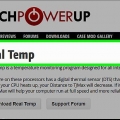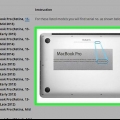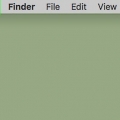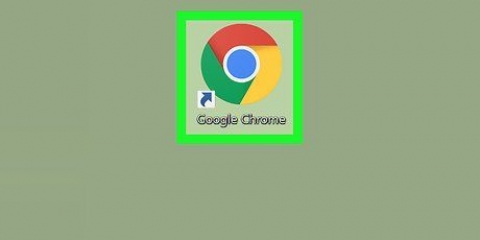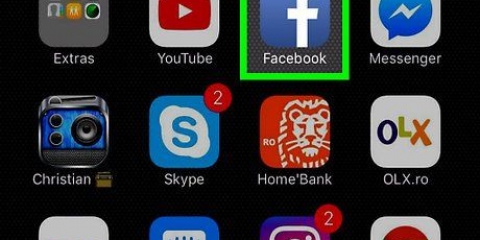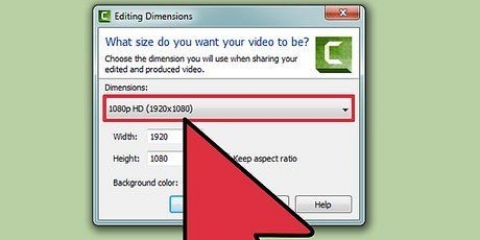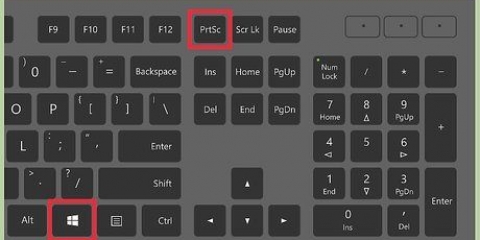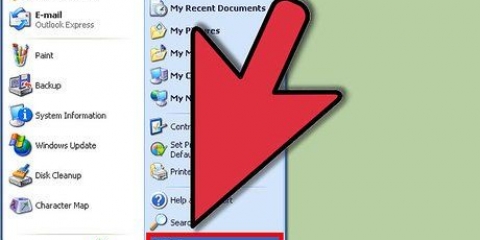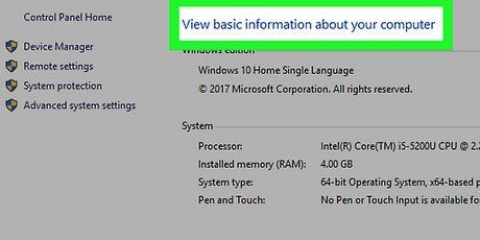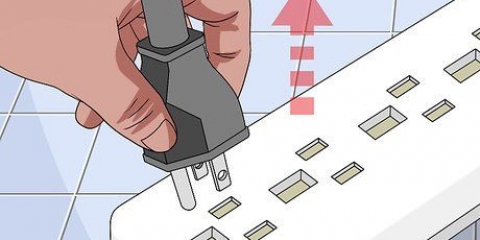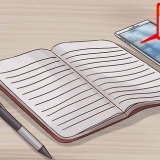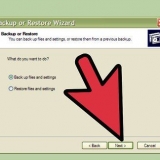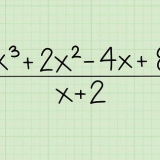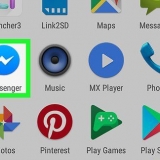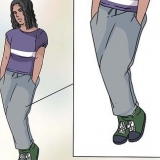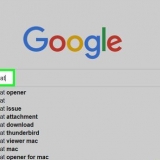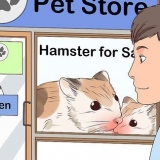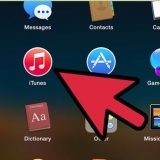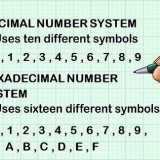Gaan jou skootrekenaar se batterystatus na
Inhoud
Hierdie handleiding sal jou wys hoe om jou skootrekenaarbattery na te gaan, asook die algemene toestand van jou Windows- of Mac-rekenaar. Windows sal jou waarsku wanneer jou battery vervang moet word en jy kan ook `n batteryverslag met PowerShell genereer. Op die Mac kan jy jou batterygesondheid nagaan in `Stelselopsomming`.
Trappe
Metode 1 van 3: Kontroleer batterylewe en gesondheid in Windows

1. Gaan die battery-ikoon na. Die battery-ikoon is in die onderste regterhoek van die Windows-taakbalk. By verstek is die Windows-taakbalk onderaan die skerm. As daar `n rooi x op die battery-ikoon is, is daar iets fout met jou battery.

2. Klik op die battery-ikoon. Dit sal `n venster oopmaak met meer inligting oor jou battery. Aan die bokant van die venster is inligting oor hoe lank die battery hou. As daar iets fout is met jou battery, sal besonderhede bo-aan die venster verskaf word. Indien nodig, sal Windows jou vertel of jy die battery moet vervang.
Metode 2 van 3: Genereer `n batterystatusverslag in Windows

1. Regskliek op
. Die Start-kieslys is die knoppie met die Windows-logo links onder op die taakbalk.
2. klik opWindows PowerShell. Afhangende van jou weergawe, sal dit in die middel van die spyskaart wees wat verskyn wanneer jy regsklik op die Start-kieslys. Dit sal die PowerShell-prompt oopmaak.

3. tipe powercfg /batteryverslag. Hierdie PowerShell-opdrag genereer `n batteryverslag.

4. Druk↵ Tik in. Genereer `n batteryverslag wat in `n webblaaier oopgemaak kan word.

5. Klik daarop om die batteryverslag oop te maak. By verstek word die batteryverslag gestoor in `C:gebruikersgebruikersnaambatteryverslag.html`. Die batteryverslag kan in enige webblaaier oopgemaak word. Dit bevat inligting oor batterytipe, gebruiksgeskiedenis, kapasiteit en beraamde kapasiteit.
Metode 3 van 3: Kontroleer die batterygesondheid op `n Mac

1. klik op
. Hierdie knoppie is links bo in die menubalk.
2. klik opOor hierdie Mac. Dit is die eerste opsie in die menubalk.

3. klik opStelseloorsig. Hierdie opsie is onderaan die "Oorsig"-oortjie in "Oor hierdie Mac". Dit maak `n spyskaart oop met verskeie oorsigte.

4. klik opkrag. Hierdie knoppie is in die linkerkieslys, onder Hardeware.

5. Gaan die batterystatus na. Jy kan die status van jou battery vind onder `Status inligting`, onder `Battery inligting`. Na `Toestand` staan daar: `Normaal`, `Vervang binnekort`, `Vervang nou` of `Laat dit nagaan`.
Artikels oor die onderwerp "Gaan jou skootrekenaar se batterystatus na"
Оцените, пожалуйста статью
Soortgelyk
Gewilde